

Premiers pas avec le Mac
Vous pouvez configurer votre nouveau Mac et commencer à l’utiliser en un rien de temps. Choisissez l’apparence de votre bureau, modifiez les réglages de base, commencez à utiliser des apps, et plus encore.
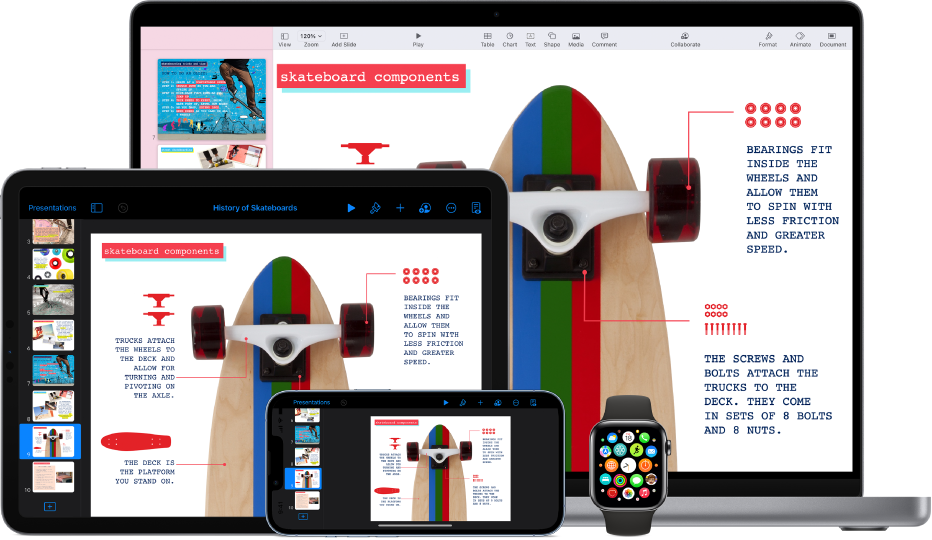
Utiliser le Mac avec d’autres appareils Apple
Votre Mac fonctionne en toute transparence avec l’ensemble de vos appareils Apple. Utilisez votre iPhone en tant que webcam pour votre Mac, contrôlez votre Mac et votre iPad avec un seul clavier et une seule souris, et plus encore.
Découvrir comment votre Mac fonctionne avec d’autres appareils
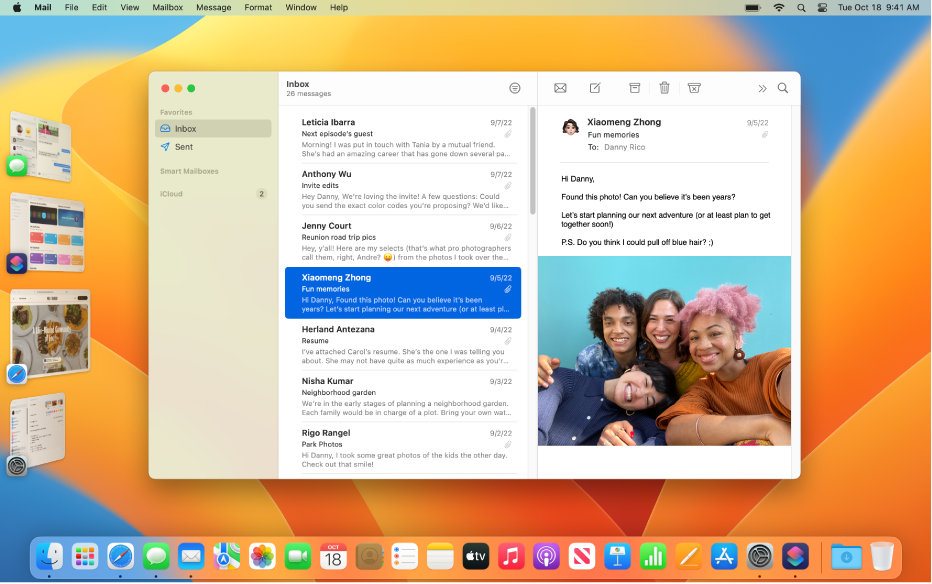
Travailler plus intelligemment, pas plus dur
Les nouvelles fonctionnalités d’e-mails et de messages vous permettent de planifier des e-mails, de modifier des messages récents, et plus encore. De plus, Stage Manager garde les fenêtres d’app organisées pour que vous puissiez facilement passer d’une tâche à une autre, sans perte de concentration.
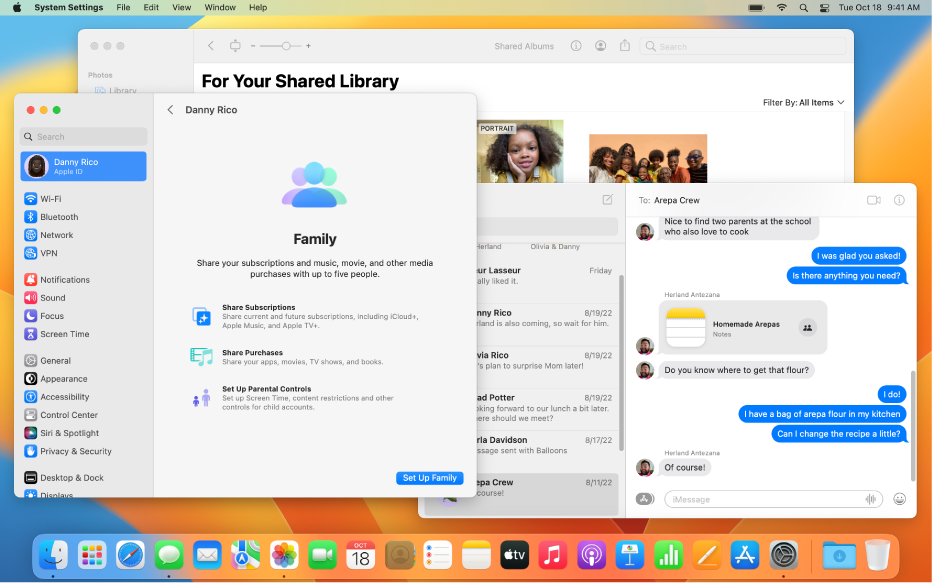
Se connecter et collaborer
Commencez à collaborer sur un projet directement à partir de l’app Messages. Planifiez des vacances avec des amis en partageant des groupes d’onglets dans Safari, puis échangez facilement des photos avec tout le groupe.
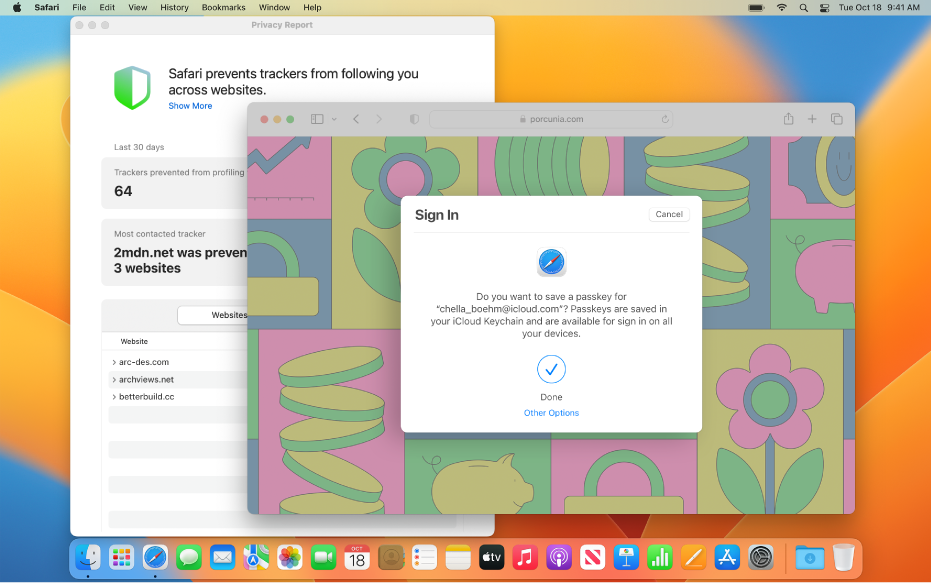
Protéger son Mac et ses données
La sécurité de vos données et la protection de votre vie privée sont des enjeux essentiels. Votre Mac est doté des outils et des apps qui visent à protéger vos données personnelles ainsi que votre machine, tels que les clés d’identification et la prévention intelligente du suivi, entre autres choses.
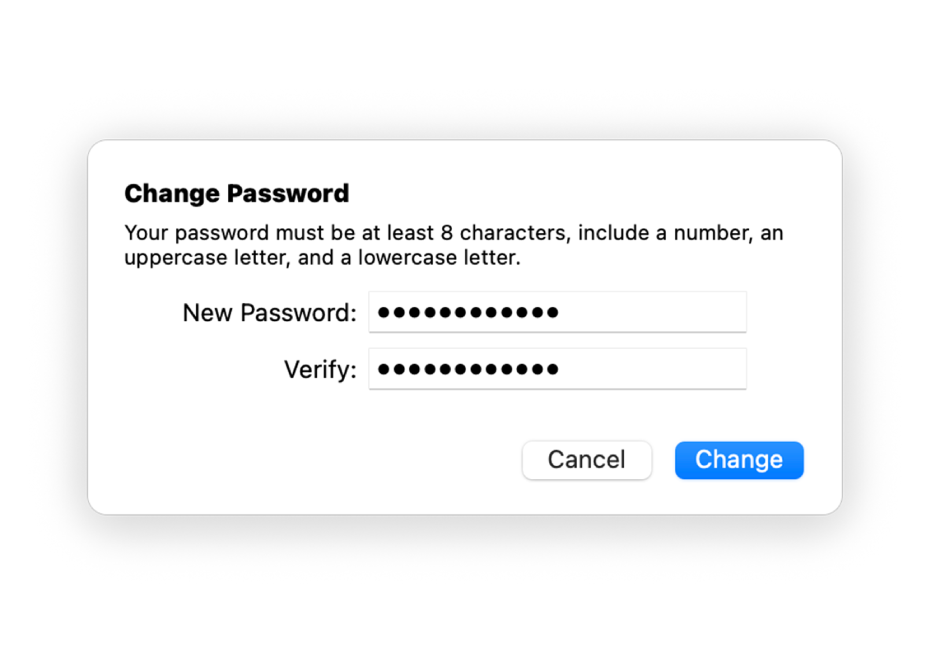
Mot de passe oublié ?
Découvrez comment modifier ou réinitialiser le mot de passe de votre identifiant Apple.
Modification du mot de passe associé à votre identifiant Apple
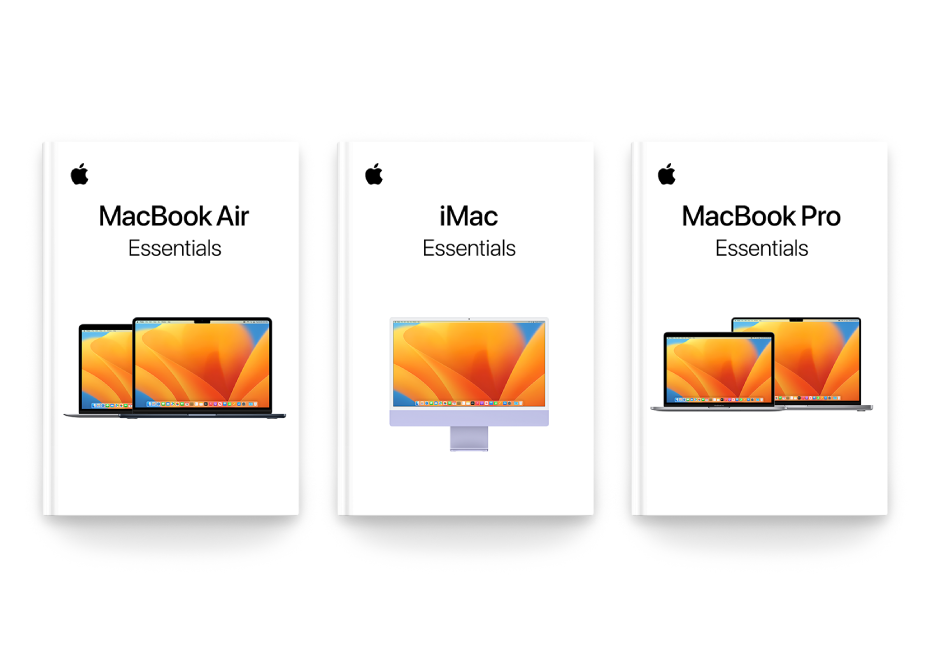
Obtenir son guide des indispensables
Vous venez d’acquérir un nouveau Mac ? Découvrez les indispensables de votre modèle.
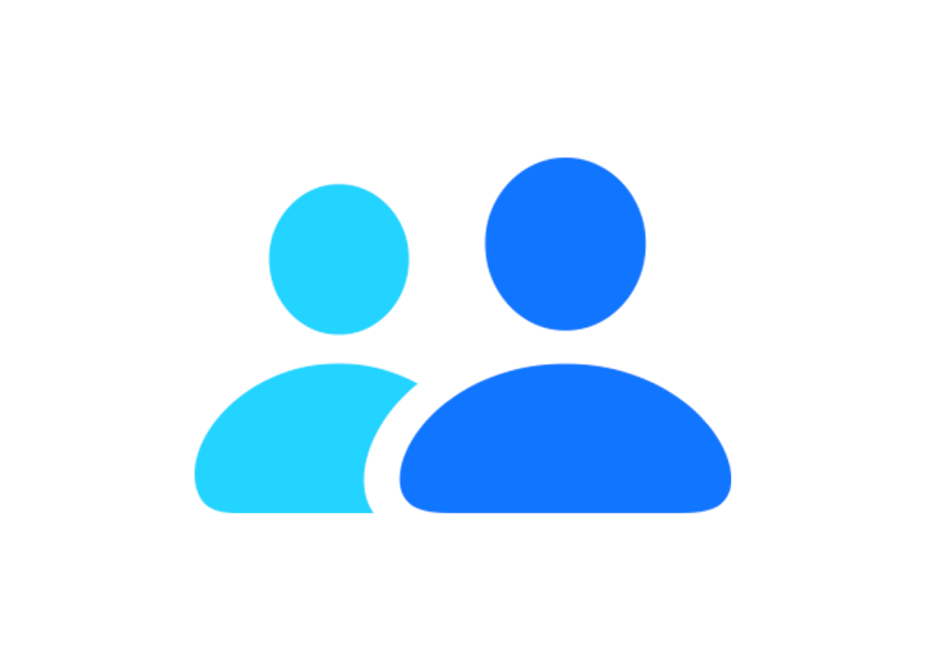
Contacter l’assistance Apple
Si vous avez des questions, vous pouvez contacter Apple pour obtenir de l’aide.
Pour explorer le guide d’utilisation de macOS, cliquez sur « Table des matières » en haut de la page ou saisissez un mot ou une expression dans le champ de recherche.
Si vous avez besoin d’une aide supplémentaire, consultez le site web d’assistance macOS.